A Microsoft .Net Framework 2.0, 3.0 vagy 3.5 verziót igénylő szoftverek alapértelmezés szerint nem futnak a Microsoft Windows 10 operációs rendszerén.
Ugyanez vonatkozik a Windows 8 gépekre, de a Windows 7 vagy a Windows Vista operációs rendszerre nem. Beszéltünk a probléma javításáról a Windows 8 PC-ken még 2012-ben, és szeretnénk információkat kapni a kérdés ma a Windows 10 rendszerben történő kezeléséről.
A Microsoft .Net Framework különféle verziókban érhető el. Míg egyes verziók másokat helyettesítenek, nem mindegyik esetében ez a helyzet. Ez azt jelenti, hogy az írás idején nem telepítheti a Microsoft .Net Framework legfrissebb verzióját, a .Net Framework 4.7-et, és nem futtathat semmi olyan programot, amely megköveteli a keretet.
Ha egy program a Microsoft .Net Framework egy korábbi verzióját igényli, különösen itt a 2.0, 3.0 vagy 3.5 verziót, a telepítés során hibaüzenetet kap. Ezt a hibát az alkalmazás telepítésekor vagy a program futtatásakor történő telepítése után dobhatja el.
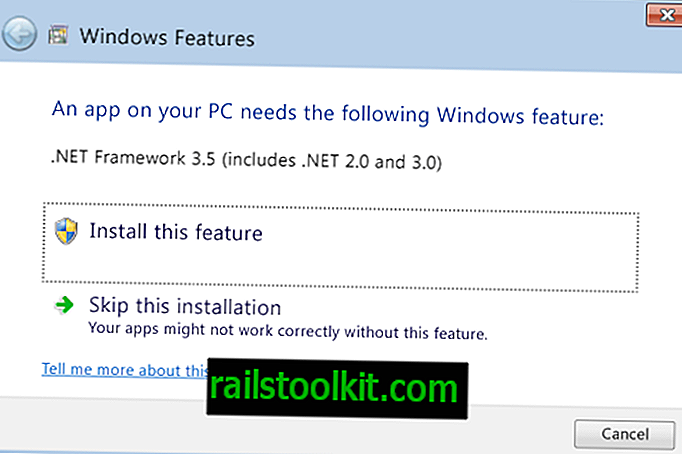
Lehet, hogy a Windows ezt automatikusan felveszi, de nem egyértelmű, hogy ez történik. Ha ez megtörténik, akkor az operációs rendszernek el kell indítania egy ablakot, amely lehetővé teszi a szolgáltatás telepítését.
Ha nem, akkor a funkciót manuálisan kell telepítenie, vagy - és ez kétségtelenül egy lehetőség - távolítsa el a programot a rendszerből, mivel nem tudja futtatni. Harmadik lehetőség a virtualizáció futtatása, amely a legjobb megoldás, ha a régi .Net Framework verziót nem lehet telepíteni.
A hiányzó .Net Framework összetevő telepítésének gyorsabb módja a következő: Windows 10:
Érintse meg a Windows billentyűt a billentyűzeten, írja be az appwiz.cpl fájlt, és nyomja meg az Enter billentyűt a billentyűzeten. Ez megnyitja a Programok és szolgáltatások Vezérlőpult kisalkalmazást.
Az ablak bal oldalán válassza a Windows szolgáltatások be- vagy kikapcsolása lehetőséget.
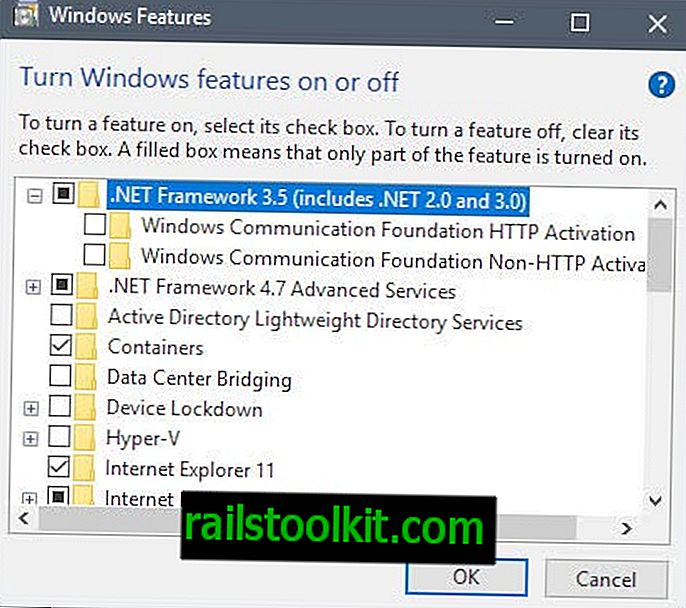
Keresse meg a .Net Framework 3.5 bejegyzést (beleértve a .Net 2.0 és 3.0 verziót), és helyezze be a jelölőnégyzetet a mellette lévő négyzetbe. Nem kell ellenőriznie a Windows Communication Foundation beállításait, amelyek a fő opciók albeállításai.
Kattintson az OK gombra, és várja meg, amíg a Windows hozzáadja az új összetevőt a rendszerhez.

Lehetséges, hogy a Windows 10-nek csatlakoznia kell a Windows Update szolgáltatáshoz a .Net Framework 3.5 verzió letöltéséhez, hogy telepítse azt a számítógépre. Engedélyeznie kell a kapcsolat folytatását.
A telepítés befejezéséhez újra kell indítani.
A .Net Framework 3.5 kézi telepítése
Előfordulhat, hogy a "Windows szolgáltatások be- és kikapcsolása" használata nem működik. Lehet, hogy hibát észlel, amikor megpróbálja elindítani a Windows Update letöltését, vagy ha nincs internetkapcsolat.
Vegye figyelembe, hogy nem csak a .Net Framework 3.5 klasszikus telepítőit futtathatja, hanem a .Net Framework 3.5 telepíthető a Windows 10 telepítő adathordozóiról is.
- Helyezze be a Windows 10 telepítő adathordozót a DVD-meghajtóba, szerelje fel, ha rendelkezik ISO-képpel, vagy csatlakoztassa az USB flash meghajtót a számítógéphez.
- Jegyezze fel a média számára hozzárendelt meghajtó betűjét.
- Érintse meg a Windows billentyűt, írja be a cmd.exe fájlt, tartsa lenyomva a Ctrl és a Shift billentyűt, majd nyomja meg az Enter billentyűt a megemelt parancssori ablak megnyitásához.
- Futtassa a következő parancsot (cserélje ki az F meghajtó betűjét a számítógép meghajtó betűjére): Dism / online / enable-feature / featurename: NetFX3 / All / Source: F: \ sources \ sxs / LimitAccess
- Ez közvetlenül a telepítő adathordozóról telepíti a rendszerre a Microsoft .Net Framework 3.5-et, amely 2.0 és 3.0 is tartalmazza.
Most Ön : Mely .Net Framework verziókat telepítette a Windows PC-re?














